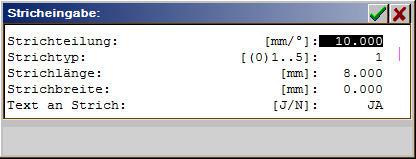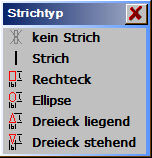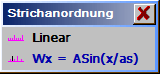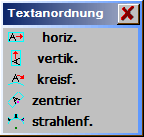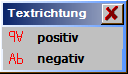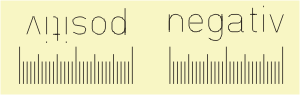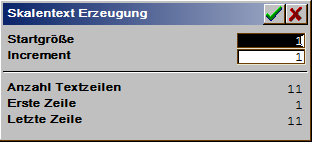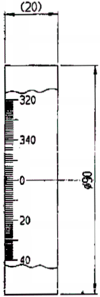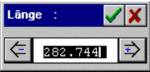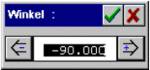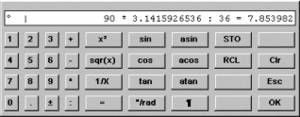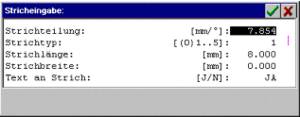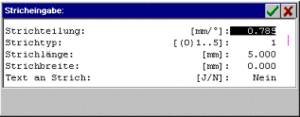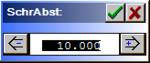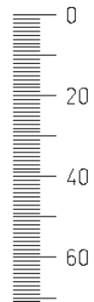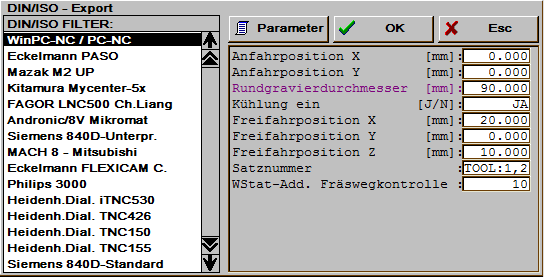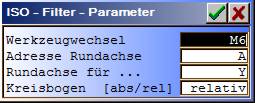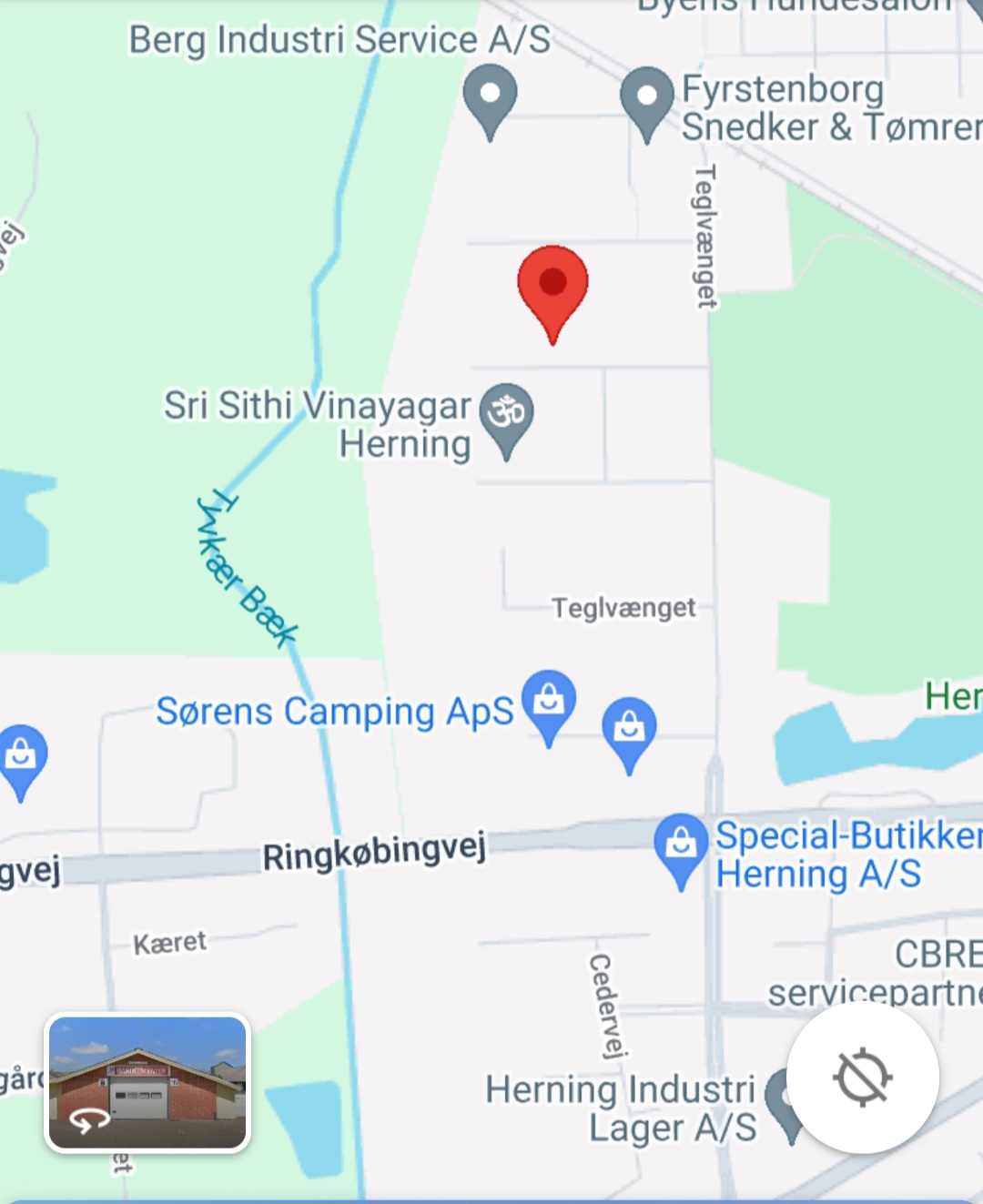Indtastning af skala.
I skaleprogrammet kan meget enkle lineære og cirkulære skalaer, med og uden script, indtastes. Skalaer kan fræses på flade overflader (fladgravering) eller, via DIN/ISO-eksport, på cylindre.
Skalaen tildeles én lag. Ved hjælp af funktionen adoptere skala bliver skalaen vedtaget i det grafiske lag angivet her. med udskriften af etiketten bruges derefter værktøjsdataene, der er tildelt laget.
 Skala: Skala: |
Ved brug af skala: kan der vælges mellem LINEÆR skala og cirkulær skala. Skiftet sker ved simpel klikken.
Indgange til LINEÆR skala.
 Position. Position. |
Efter klikken på funktionen markeres skalaen af en rektangel, som kan placeres efter ønske, i etiketrammen ved hjælp af cursoren eller kan indtastes i indtastningslinjen efter spørgsmålet input position (x,y): via tastaturet.
 Længde: Længde: |
Indtastning af skalaens længde i mm.
 Vinkel : Vinkel : |
Hældningsvinkel af grundlinjen i forhold til en vandret linje i grader.
 Tilstand: Tilstand: |
Indtast konfigurationen af skalaens gradueringer i forhold til datolinjen.
| Over: |
Datolinjen for skalaen ligger under skalaens gradueringer. Gradueringerne er tegnet opad. |
| Nedenfor: |
Datolinjen for skalaen ligger over skalaens gradueringer. Gradueringerne er tegnet nedad. |
| Centreret: |
Skalens gradueringer ligger centreret på datolinjen. |
 Skaladeling1(2/3/4/5). Skaladeling1(2/3/4/5). |
I en skala kan der angives op til 5 forskellige typer gradueringer. Med dette Skaladeling1 har den højeste og Skaladeling5 har den laveste prioritet. For skalaen skal mindst én skaladeling (Skaladeling1) angives. Flere skaladeler skal angives i successive rækkefølge.
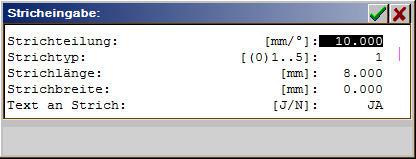 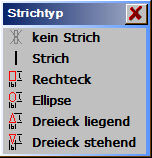
| Linjegraduering: |
Separation af gradueringerne i Grad. Med linjegraduering = 0 tegnes gradueringen ikke. Interval 0..99.999 mm. |
| Graduering type: |
Form af opdelingen.
| 0 |
Tildel ingen graduering. Denne indstilling er fornuftig, hvis der skal indgraveres tekst, men ingen graduering. |
| 1 |
Vertikal opdeling med graduering længde. |
| 2 |
Rektangel med dimensionerne graduation length og graduation width. |
| 3 |
Ellipse med de to diametre graduation length og graduation width. |
| 4 |
Liggende trekant med graduation length og graduation width. |
| 5 |
Opadrettet trekant med graduation length og graduation width. |
|
| Graduationlængde: |
Længden af gradueringen (>0) i mm. En længde skal altid angives. |
| Graduationbredde: |
Bredden af gradueringen. Der kræves kun en input for gradueringstyper 2..5. |
| Tekst pågraduering: |
| JA: |
Der tildeles en tekst til denne graduering. |
| Nej: |
Ingen tekstfelt er reserveret. |
|
 LineConfig. LineConfig. |
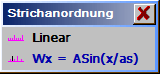 |
Vælg linjekonfiguration (opdeling) i skalaen. Den normale skala oprettes ved hjælp af en lineær konfiguration. Alle andre konfigurationer er specialløsninger. |
| Linear: |
Justering for generelle lineære skalaer.
Standardindstilling. |
| Wx = Asin(x/as): |
Graduationsfordelingen bestemmes gennem en fast formel. For lineære skalaer beregnes positionen for gradueringen ved hjælp af ASin(x/as)/Pi*længde [x=graduering nr. / as=antal gradueringer / Pi=3.14..]. Nul gradueringen ligger i midten på skalaen Position. For at oprette en skala skal antallet af gradueringer stadig angives for en halv side. |
Den respektive graduering aktiveres ved hjælp af Scale graduation . Linjegraduering > 0 (f.eks. = 1). Mindst Scale graduation1 skal være aktiveret. De aktiverede skala-gradueringer skal følge i rækkefølge. Ellers kan ‚linjegradueringen‛ ikke have indflydelse på konfigurationen. Skalaen oprettes fra nul gradueringen (i midten) = Scale graduation1 udadtil til = Scale graduation2(..n). Hvis f.eks. Scale graduation1 og Scale graduation2 er aktiveret, resulterer det i en skala med gradueringer i rækkefølge 1, 2, 1, 2 osv.
 LtrSep: LtrSep: |
Juster adskillelsen af skala-tekster fra skalaerne til skalaens baseline. Positive værdier placerer teksterne oven på skalaen, negative værdier placerer teksterne under skalaen.
 ScTxtType: ScTxtType: |
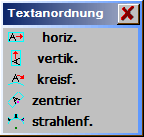 |
Bestem konfigurationen af teksterne på skalaen. |
| horiz.: |
Skalatekst vandret. |
| vertic.: |
Skalatekst lodret. |
| circular: |
Skalatekst cirkulær centreret (uden betydning her). |
| centred: |
Skalatekst tangentielt centreret. |
| radial: |
Skalatekst i retning af opdeling (til cirkulære skalaer). |
 ScTxtDir.: ScTxtDir.: |
Indtast retningen for skalainskriptionen.
| Positive: |
Retning af løb [fremgang] (drejet 180 grader). |
| Negative: |
Normal tekstkonfiguration i skalaens løberetning. |
 Scale text: Scale text: |
I menuen skalatekst: gå til og indtast skalateksterne.
 Adopt scale. Adopt scale. |
Skalaen overtages vektoriseret i ActLayer. Efter dette kan skalaen ikke ændres yderligere. De aktuelle skaladata gemmes og er altid tilgængelige til senere brug.
 Load scale. Load scale. |
En skala indlæses fra en fil.
 Save scale. Save scale. |
Den aktuelle skala gemmes fuldstændigt i én fil. Efter indlæsning skiftes skalaens input til den indlæste skala type (lineær/cirkulær).
Inputs for CIRCULAR scale.
 Position. Position. |
Efter at have klikket på funktionen markeres skalaen med en rektangel, som ved hjælp af cursoren kan positioneres arbitrært i mærkevinduet eller kan indtastes i inputlinjen via tastaturet efter forespørgslen Input position (x,y):.
 Radius: Radius: |
input af skalaens diameterlinjeradius i mm.
 StarAng.: StarAng.: |
Indtast startvinklen for skalaen i grader. Med cursoren indtastning tegnes skalaen også kontinuerligt til grafisk kontrol. Cirkulære skalaer opbygges med uret (matematisk negativ rotationsretning) fra større startvinkel til mindre slutvinkel.
 EndAng.: EndAng.: |
Indtast slutvinklen for skalaen i grader. Med cursoren indtastning tegnes skalaen også kontinuerligt til grafisk kontrol. Cirkulære skalaer opbygges med uret (matematisk negativ rotationsretning) fra større startvinkel til mindre slutvinkel.
 Mode: Mode: |
Indtast konfigurationen af skalaens gradueringer i forhold til referencelinjen.
| Indad: |
Skalaens referencelinje ligger inden for skalaens gradueringer. Gradueringerne er tegnet udad. |
| Udad: |
Skalaens referencelinje ligger uden for skalaens gradueringer. Gradueringerne er tegnet indad.. |
| Centreret: |
Skalaens gradueringer ligger centreret til referencelinjen. |
 Skalaopdeling1(2/3/4/5). Skalaopdeling1(2/3/4/5). |
Input af skalaens graduering comp. Lineær skala.
 Linjekonfiguration. Linjekonfiguration. |
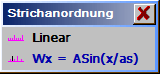 |
Vælg linjekonfiguration (opdeling) i skalaen. Den normale skala oprettes ved hjælp af en lineær konfiguration. Alle andre konfigurationer er specielle løsninger. |
| Lineær: |
Justering for generelle lineære skalaer.
Standardindstilling. |
| |Wx = Asin(x/as): |
Gradueringsfordelingen bestemmes gennem en fast formel. For cirkulære skalaer beregnes gradueringens vinkel ved hjælp af ASin(x/as) [x=gradueringens nummer. / as=antal gradueringer]. Nulgradueringen ligger i midten ved punktet StarAng.. Værdien EndAng. er uden betydning her. |
Den respektive graduering aktiveres ved hjælp af Skalagraduering. Linjegraduering > 0 (f.eks. = 1). Mindst Skalagraduering1 skal være aktiveret. De aktiverede skala-gradueringer skal følge efter hinanden. Ellers kan ‚linjegradueringen‛ ikke have indflydelse på konfigurationen. Skalaen oprettes fra nulgradueringen (i midten) = Skalagraduering1 udadtil til = Skalagraduering2(..n). Hvis f.eks. Skalagraduering1 og Skalagraduering2 er aktiveret, så resulterer det i en skala med gradueringsoptællingen 1, 2, 1, 2 osv.
 BogstavSep: BogstavSep: |
Justér afstand mellem skala-teksterne fra skalaerne til skala-baselinjen. Positive værdier positionerer teksterne over skalaen, negative værdier positionerer teksterne under skalaen.
 ScTxtType: ScTxtType: |
Input skala-teksttypen comp. Lineær skala.
 ScTxtDir: ScTxtDir: |
Input skala-tekstretningen comp. Lineær skala.
 Skala tekst: Skala tekst: |
I skala tekst gå til input.
 Adopter skala Adopter skala |
Skalaen adopteres vektoriseret i ActLayer – herefter kan skalaen ikke længere ændres. De nuværende skala data gemmes og er altid tilgængelige til senere brug.
 Indlæs skala. Indlæs skala. |
En skala indlæses fra en fil.
 Gem skala. Gem skala. |
Den nuværende skala gemmes fuldstændigt i en fil.
Skalatekst.
Justering og ændring af skalatekstlinjer finder sted her. De nuværende linjedata vises i menufeltet, og linjen er markeret med farve i grafikken. Størstedelen af linjedataene kan ændres i Linjefeltet. I dette tilfælde tegnes den passende linjebegrænsning også, og med vedtagelse af de nye linjedata ved brug af eller , fuldstændigt genindlæst. En skala kan indeholde op til 200 tekstlinjer. For beskrivelse af funktionsinputtet comp. Menu rediger linje:.
Bemærk: For nemmere indtastning af flere skalatekster kan der med cursortasterne , Dn>, , , indexeres til den foregående eller følgende tekstlinje (skaladivision).
 Tekst: Tekst: |
Indtast tekstlinjer til underinddeling og redigering. Den aktuelle linje (her 1) og det samlede antal tekstlinjer (her 19) vises i menuen.
 Skrifttype: Skrifttype: |
Vælg tegnsæt for tekstlinjerne. Kun tegnsæt, der er angivet i dialogboksen, kan vælges. For at vælge filen klikkes på filnavnet. Et dobbeltklik eller OKstarter indlæsningsprocessen. Ved at klikke kun én gang vises et udvalg af tegn i grafikvinduet.
Kun tegnsæt, der tidligere er installeret, vises i HZE-format. Programmet installerer automatisk tegnsættet ved sin første start, hvis tegnsættene tidligere er indlæst i den aktuelle mappe (er i programmet). Ved senere ændringer, såsom import af et tegnsæt, sletning, statusændring osv., skal installationen startes af brugeren med Skrifttype redigering . Importer Skrifttype . installer HZE.
Listen over tegnsæt kan sorteres valgfrit efter filnavn eller den optagede skrifttype ved hjælp af Skrifttype Editor . Importer Skrifttype . installer HZE.
Tegnsætnavne:
G..: Skrifttyper til indgravering af fordybede.
F..: Konturskrifttyper til frie rum
 Tekststil: Tekststil: |
Tekstrepræsentation normal eller med ‚små versaler‛.
 Højde: Højde: |
Indtast højden på den første bogstav (stort).
 Fordrejning: Fordrejning: |
Indtast forvrængning af tekstlinjerne.
Indtastningerne for fordrejning / bredde er alternative. Den sidste indtastning er altid relevant for tekstlinjen. Fordrejningen beregnet ved hjælp af tekstlinjens bredde vises under ‚bredde‛. En negativ tekstlinjebredde resulterer i en spejling i linjens løb retning.
 Bredde: Bredde: |
Indtast tekstlinjebredde. Indtastningerne for fordrejning / bredde er alternative. Den sidste indtastning er altid relevant for tekstlinjen. Fordrejningen beregnet ved hjælp af tekstlinjens bredde vises under ‚fordrejning:‛. En negativ tekstlinjebredde resulterer i en spejling i linjens løb retning.
 Hældning: Hældning: |
Indtast teksthældningsvinkel (i grader) (indstil teksttegnene til hældning).
 TegnSep: TegnSep: |
Justér afstand mellem tegn. Dimensionen er relateret til højden af et første bogstav (stort) på 10mm. Standardindstilling = 2.5mm, for scripts = 0mm.
 Auto Skalatekst. Auto Skalatekst. |
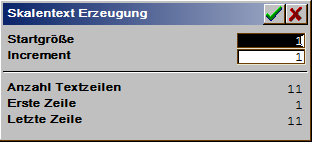
Automatisk skalatekst opretter enkle skalatekstsekvenser efter input af startstørrelsen og inkrementet. Den første og sidste resulterende skalatekster (første/sidste linje) vises under input.
 Par. alle tekster. Par. alle tekster. |
Tekstparametrene (font .. lag) for den aktuelle linje vedtages i alle skalatekstlinjer. Med dette oprettes alle skalatekster i samme stil.
 Slet alle tekster. Slet alle tekster. |
Alle skalatekstlinjer slettes efter godkendelse af forespørgslenSlet tekst Y/N.
 Linje-1. Linje-1. |
Skift til den foregående skalatekstlinje.
 Linje+1. Linje+1. |
Skift til den næste skalatekstlinje. |